- Al igual que hicimos con nuestro script principal de GTM, debemos implementar nuestras variables en código. Para ello, pediremos a nuestro desarrollador web que inserte en cada una de las páginas del site el script que incluye las variables previamente definidas.
Por ejemplo, para una lista de productos de alimentación, podemos pedir: <script> dataLayer = [{ ‘Categoría’ = ‘Alimentación’ ‘Subcategoría’ = ‘Conservas’ }]; </script> Las variables tomarán diferente valor según qué categoría de productos visite el usuario (ejemplos: electrónica, limpieza, cuidado personal) y dentro de estas, que subcategoría concrete decida visitar (ejemplo para cuidado personal: cuidado facial, maquillajes, cremas corporales…) Importante: debemos declarar las variables antes del script principal de GTM, sino no veremos nada en Analytics.
- De forma paralela, creamos las mismas variables (las debemos escribir exactamente igual que en código) en nuestro contender de GTM. Lo haremos como ‘variable de capa de datos’, ya que hemos pedido a nuestro web master que las inserte en código a través de dataLayer. Aquí los 2 pasos básicos

- Posteriormente, estas variables las incluiremos en nuestro tag de Universal Analytics de Página Vista.
 Nuestra recomendación es que este paso lo hagáis dentro de la variable ‘Configuración de Google Analytics’ que tiene habilitada GTM. De este modo este trabajo solo lo haréis una vez y se podrá aplicar a todas vuestras futuras etiquetas de Universal Analytics. Una vez configurada la etiqueta, no nos olvidemos de asignarle un activador. En este caso utilizaremos el único que viene por defecto en GTM, ‘All Pages’. Por último, quedaría publicar los cambios pero antes recomendamos hacer la configuración necesaria en Google Analytics y utilizar la vista previa de GTM por si necesitamos hacer algún ajuste antes de publicar.
Nuestra recomendación es que este paso lo hagáis dentro de la variable ‘Configuración de Google Analytics’ que tiene habilitada GTM. De este modo este trabajo solo lo haréis una vez y se podrá aplicar a todas vuestras futuras etiquetas de Universal Analytics. Una vez configurada la etiqueta, no nos olvidemos de asignarle un activador. En este caso utilizaremos el único que viene por defecto en GTM, ‘All Pages’. Por último, quedaría publicar los cambios pero antes recomendamos hacer la configuración necesaria en Google Analytics y utilizar la vista previa de GTM por si necesitamos hacer algún ajuste antes de publicar.
- Hasta ahora tenemos creadas las variables en nuestro código del site y en GTM, ahora nos queda crearlas en Google Analytics como ‘Dimensiones personalizadas’. Para ello iremos a la sección de Administración y, muy importante, las variables o dimensiones personalizadas se crean a nivel de Propiedad y nunca de vista.
 Crearemos cada nueva variable y le asignaremos el mismo índice que en nuestra le marcamos en nuestra configuración de GTM y las nombraremos igual.
Crearemos cada nueva variable y le asignaremos el mismo índice que en nuestra le marcamos en nuestra configuración de GTM y las nombraremos igual.  El índice no deja personalizarlo, por lo que la recomendación es que generéis las variables en el mismo orden que las habéis enumerado en GTM. Si no os daís cuenta de este detalle, la solución sencilla es ir a GTM y cambiar el índice desde ahí para hacer que coincidan.
El índice no deja personalizarlo, por lo que la recomendación es que generéis las variables en el mismo orden que las habéis enumerado en GTM. Si no os daís cuenta de este detalle, la solución sencilla es ir a GTM y cambiar el índice desde ahí para hacer que coincidan.
- Una vez hechos estos 3 pasos en código, GTM y Analytics, solo nos queda confirmar que se han realizado correctamente y que nuestras variables saltan dónde deben.
Para los más tradicionales recomendamos utilizar dataLayer en la consola del navegador. Aunque no veremos si se envía la información correctamente, solo que se genera ok en nuestro código.  Si queréis algo más visual y sencillo, existe la extensión dataSlayer para Google Chrome que facilita mucho la labor y además nos permite diferenciar qué información se está cargando en el código de nuestra página y que se está enviando a nuestra propiedad de Google Analytics.
Si queréis algo más visual y sencillo, existe la extensión dataSlayer para Google Chrome que facilita mucho la labor y además nos permite diferenciar qué información se está cargando en el código de nuestra página y que se está enviando a nuestra propiedad de Google Analytics.  Existen además otras extensiones como DataLayer Checker, que permite cambiar la visualización en la consola para que se presente de una forma más amigable y WASP Analytics Solutions que muestra información más completa de todos los tags insertados a través de GTM.
Existen además otras extensiones como DataLayer Checker, que permite cambiar la visualización en la consola para que se presente de una forma más amigable y WASP Analytics Solutions que muestra información más completa de todos los tags insertados a través de GTM.
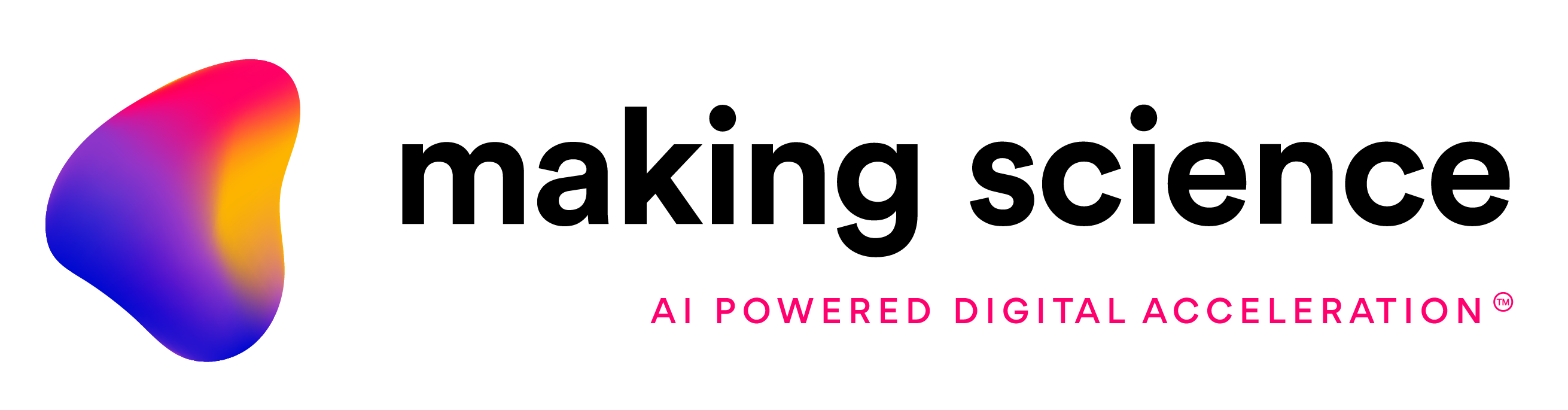


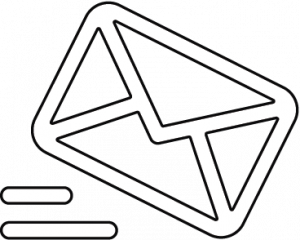
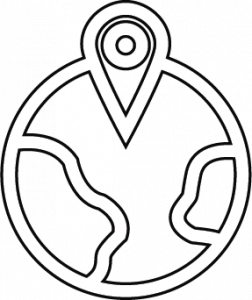
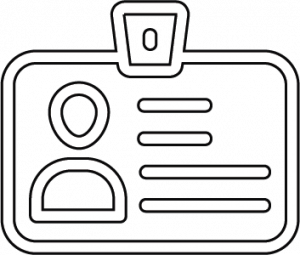

 Configuración de cookies
Configuración de cookies